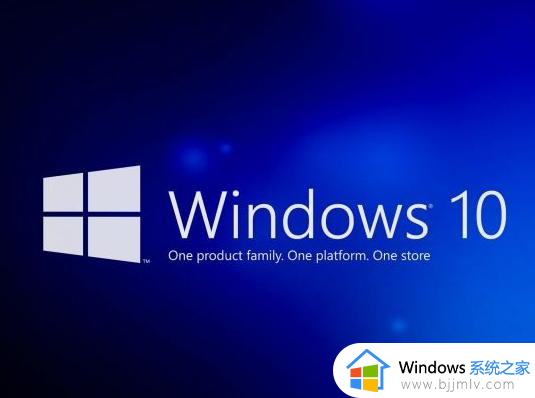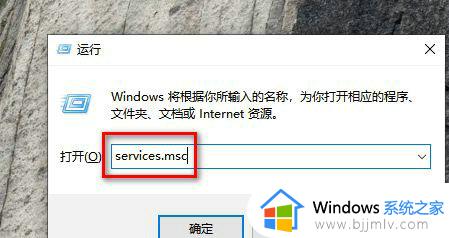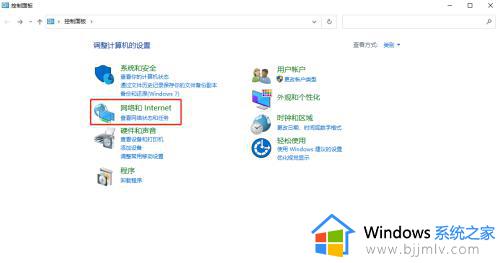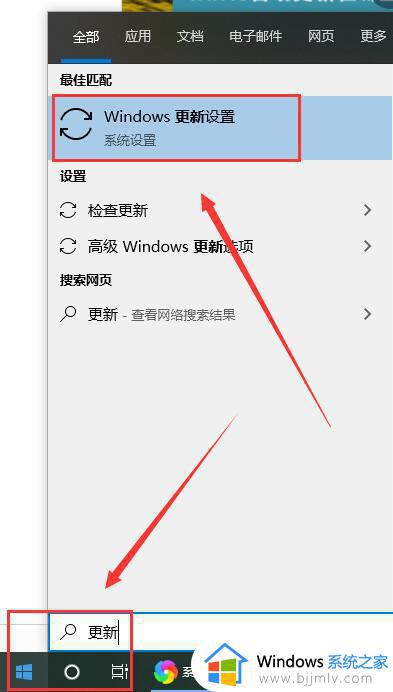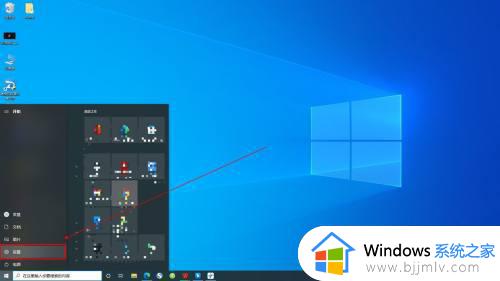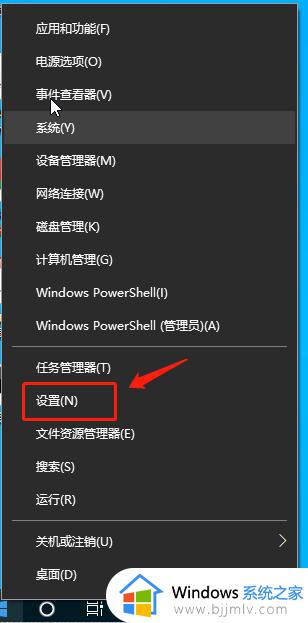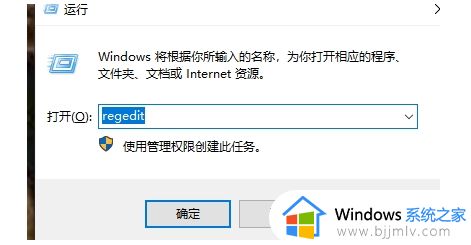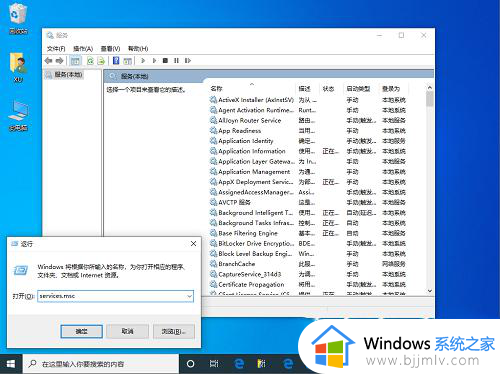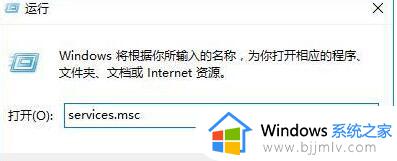win10 snmp服务怎么安装 win10如何安装snmp服务
更新时间:2024-04-16 10:01:15作者:run
在win10操作系统中具有snmp协议功能,通过安装和配置snmp,用户可以实现网络设备的监控和管理,可是win10 snmp服务怎么安装呢?本文将介绍win10如何安装snmp服务,帮助用户更好地利用这一功能。
具体方法如下:
1、快捷键“win+X”,在选项菜单中选择“设置”打开。
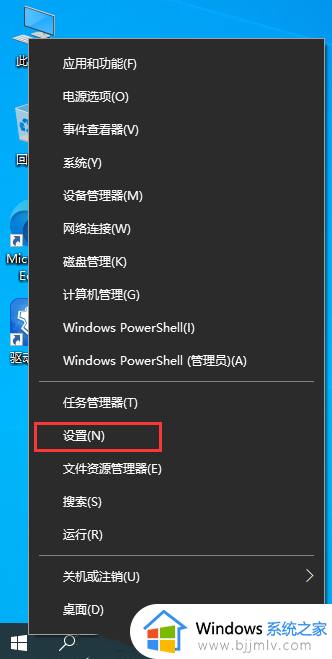
2、进入新界面后,点击其中的“应用”选项。
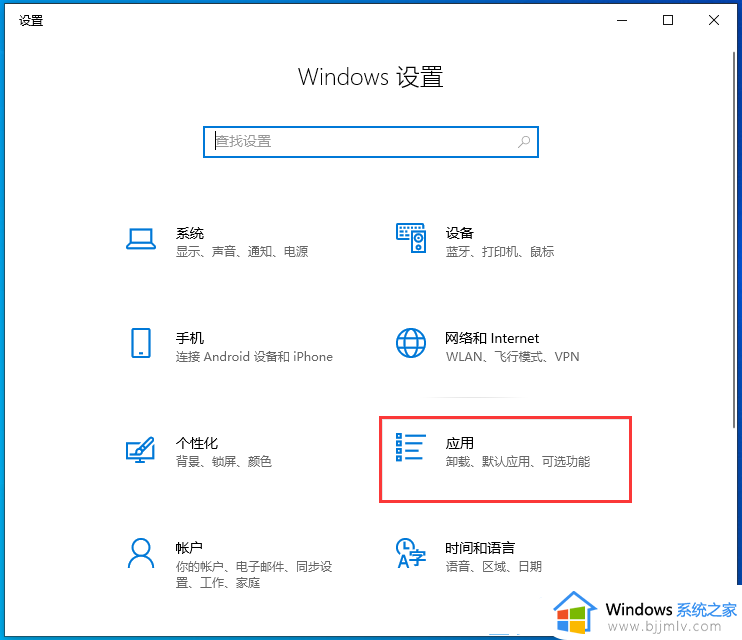
3、点击“应用和功能”选项,选择右侧的“可选功能”。
4、接着点击可选功能下方的“添加功能”按钮,如图所示。
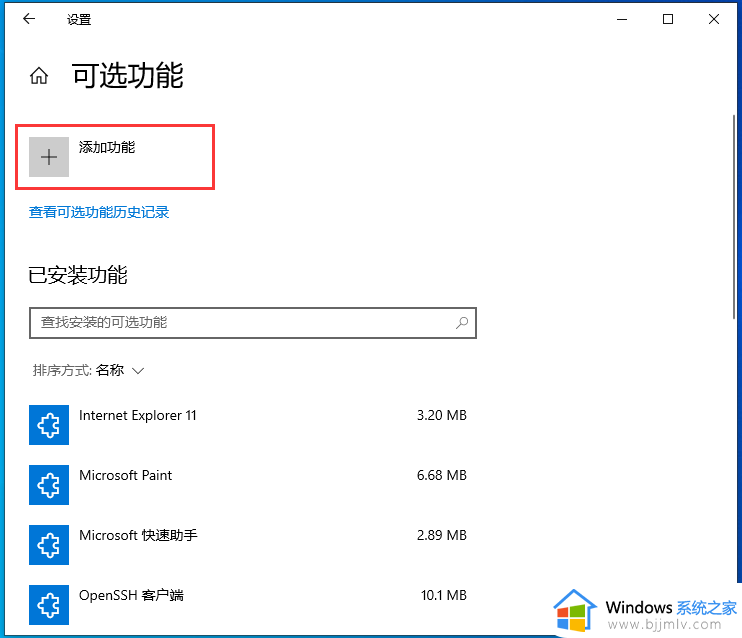
5、在搜索框中输入“snmp”,在下方的结果中,将“简单网络管理协议 (SNMP)”勾选上,点击左下方的“安装”按钮,如图所示。
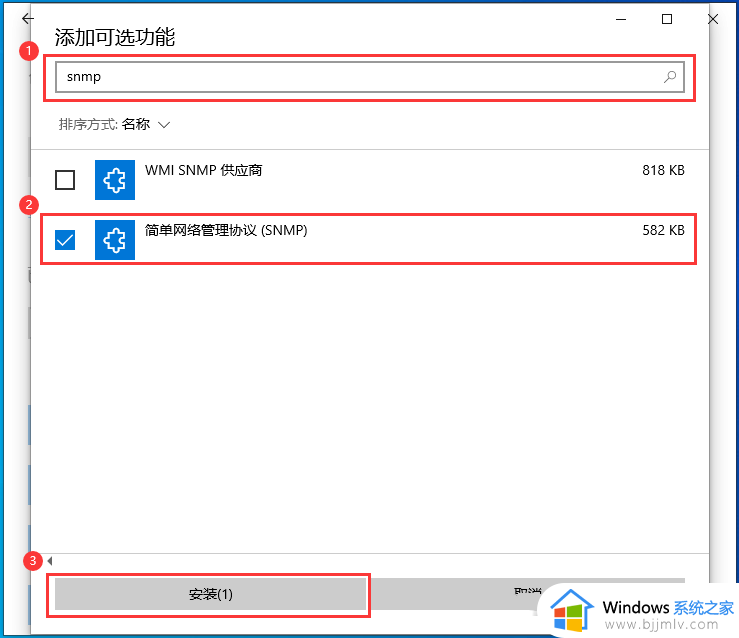
6、最后,我们在可选功能的最近操作中可以看见SNMP协议已成功安装,如图所示。
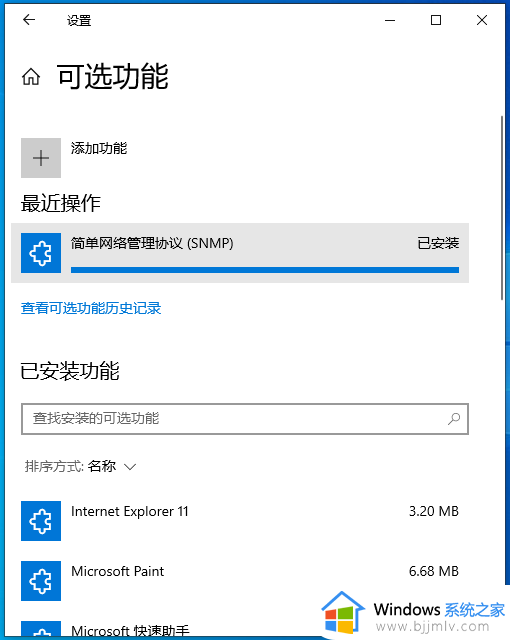
以上就是win10如何安装snmp服务的全部内容,还有不清楚的用户就可以参考一下小编的步骤进行操作,希望本文能够对大家有所帮助。